المحتوى:
الطريقة 1: الميزات المدمجة في Windows
لكل من يمتلكون أجهزة كمبيوتر تعمل بنظام Windows 10، يمكن استخدام أي من الطرق المذكورة أدناه لإزالة البرنامج، بينما يقتصر مستخدمو أنظمة التشغيل الأقدم على خيارات محدودة. ومع ذلك، فإن جميع هذه الطرق متساوية في فعاليتها.
الخيار 1: أدوات Windows 10
لدى مستخدمي نظام التشغيل Windows 10 إمكانية التخلص من Advanced SystemCare من خلال قائمة التطبيق "الإعدادات" أو مباشرة عبر البحث في "قائمة البداية". مبدأ إلغاء تثبيت البرنامج في هذه الحالة بسيط للغاية ويتكون من عدة خطوات.
- افتح قائمة "قائمة البداية" واضغط على الرمز الذي يشبه الترس للانتقال إلى التطبيق المذكور.
- هناك، ابحث عن البلاطة "التطبيقات"، والتي يجب النقر عليها.
- في القائمة، ابحث عن الخيار الذي يحتوي على "Advanced SystemCare". انقر بزر الماوس الأيسر لعرض أزرار الإجراءات.
- قم بتفعيل زر "إزالة".
- ستظهر نافذة البرنامج الرسمية، حيث انقر على "إزالة على أي حال".
- حدد جميع الملفات الشخصية بعلامات، للتخلص منها أيضًا، ثم تابع عملية إلغاء التثبيت.
- انتظر حتى انتهاء هذه العملية، التي تستغرق حوالي دقيقة. ستظهر إشعار على الشاشة يؤكد الإزالة الناجحة، مما يعني أنه يمكنك الانتقال إلى تنظيف الملفات المتبقية.سنتحدث عن هذا لاحقًا قليلاً.
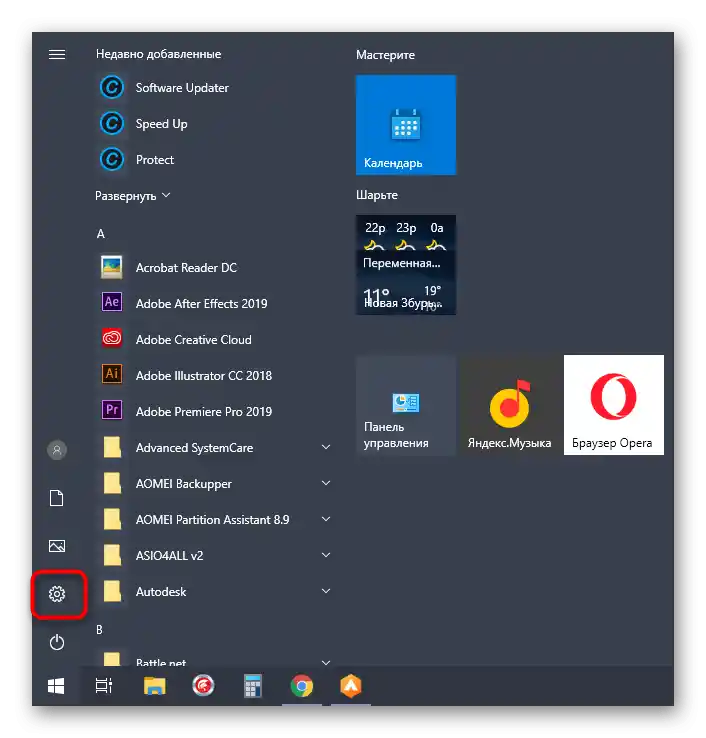
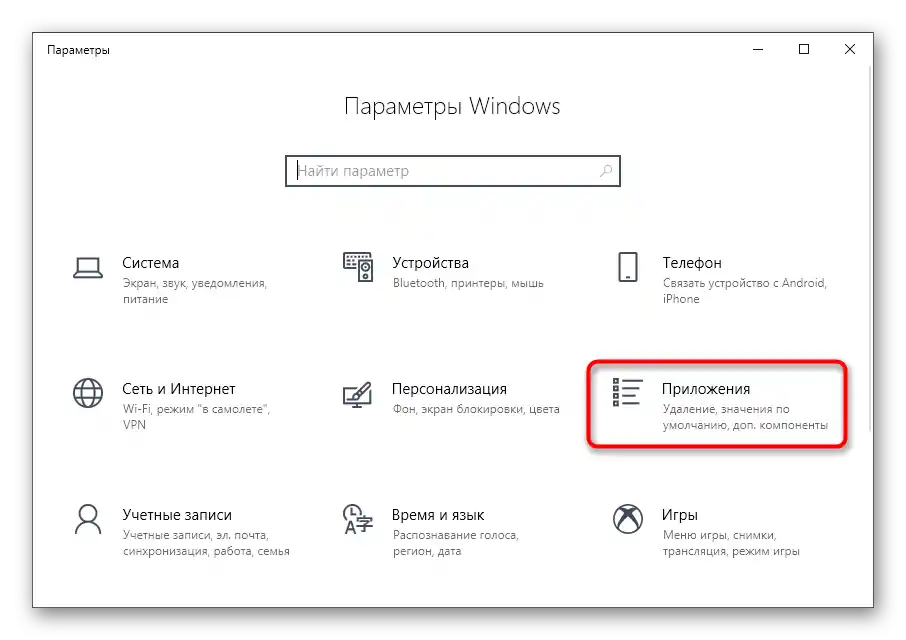
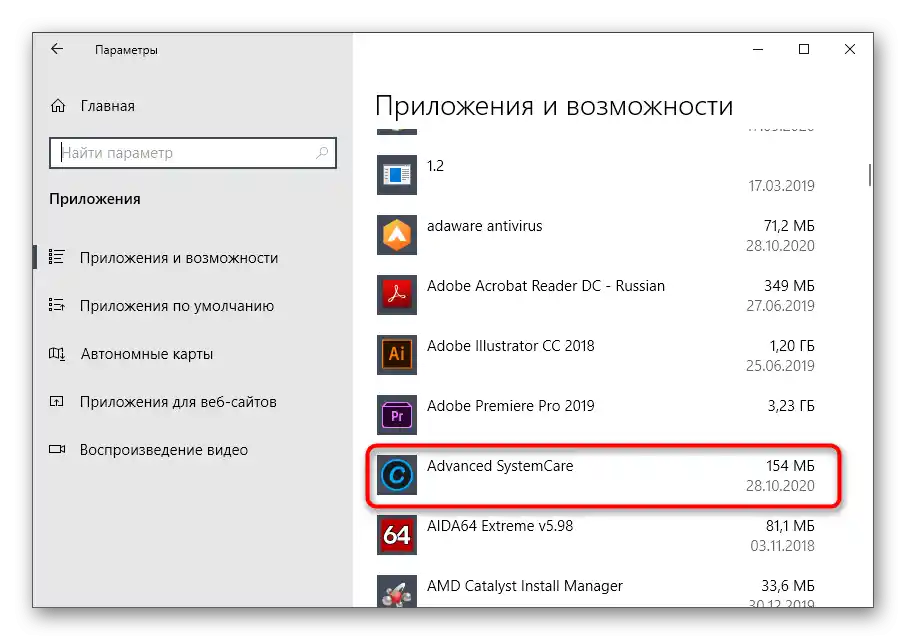
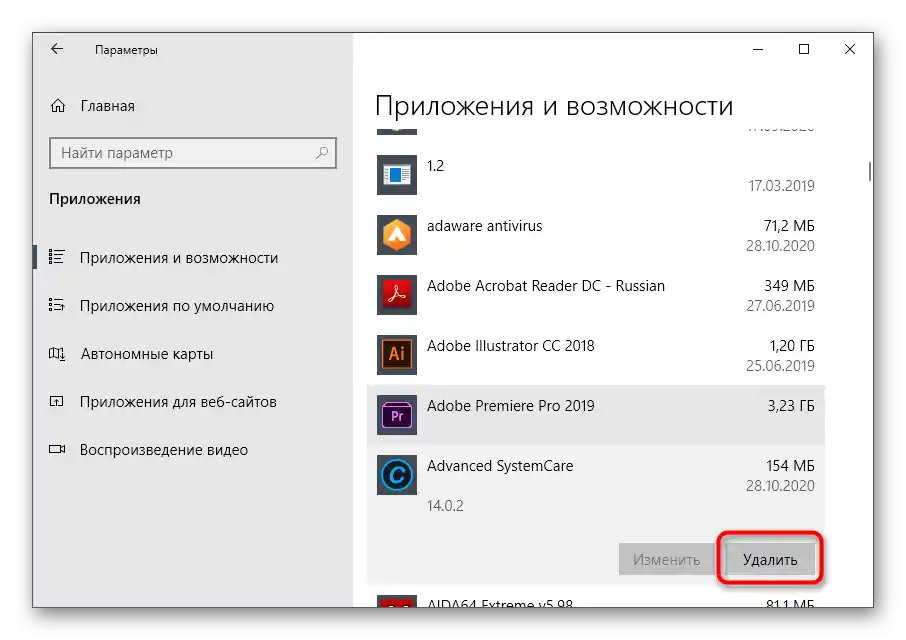
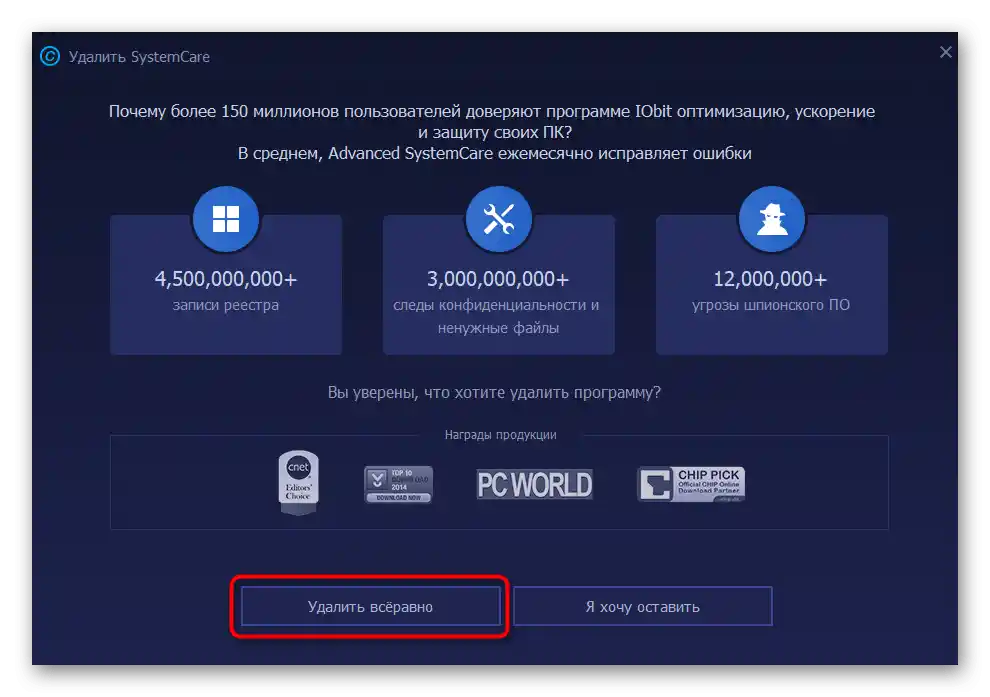
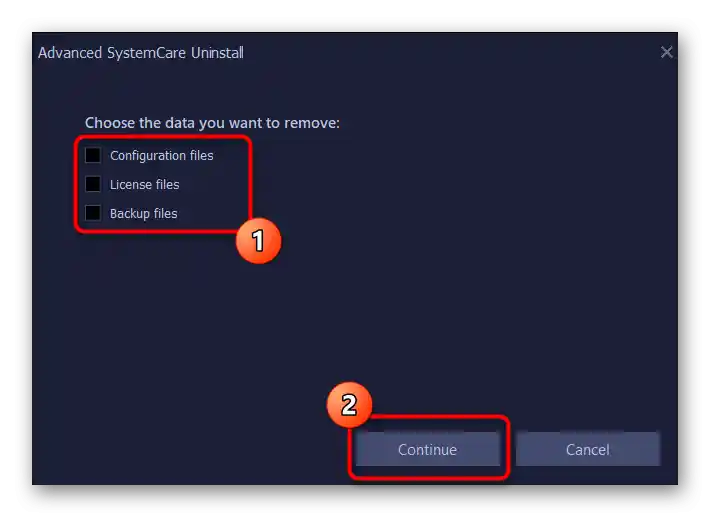
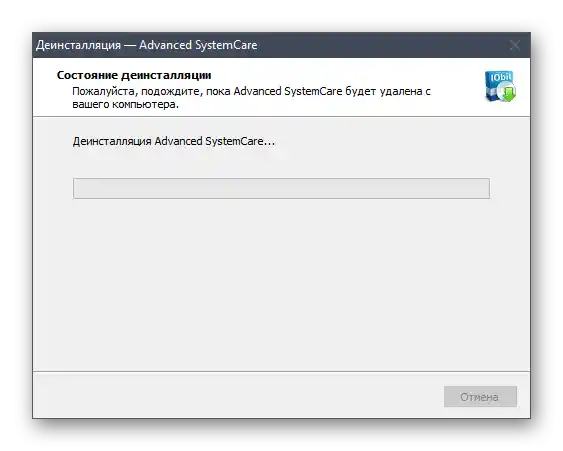
بالنسبة لأجهزة الكمبيوتر التي تعمل بأحدث إصدار من نظام التشغيل من Microsoft، هناك طريقة أخرى لإزالة Advanced SystemCare، والتي تتضمن استخدام قائمة السياق في "ابدأ".
- للقيام بذلك، افتح "ابدأ"، وابحث عن البرنامج في القائمة الأبجدية، واستدعِ قائمة السياق الخاصة به.
- إذا لم تتمكن من القيام بذلك، ابدأ بكتابة اسمه للعثور على المطابقة في التطبيقات، ومن خلال القائمة على اليمين، انقر على "إزالة".
- سيتم الانتقال إلى "البرامج والمكونات" - سنتحدث عن التفاعل مع هذه النافذة في الطريقة العالمية التالية (الخطوة 3).
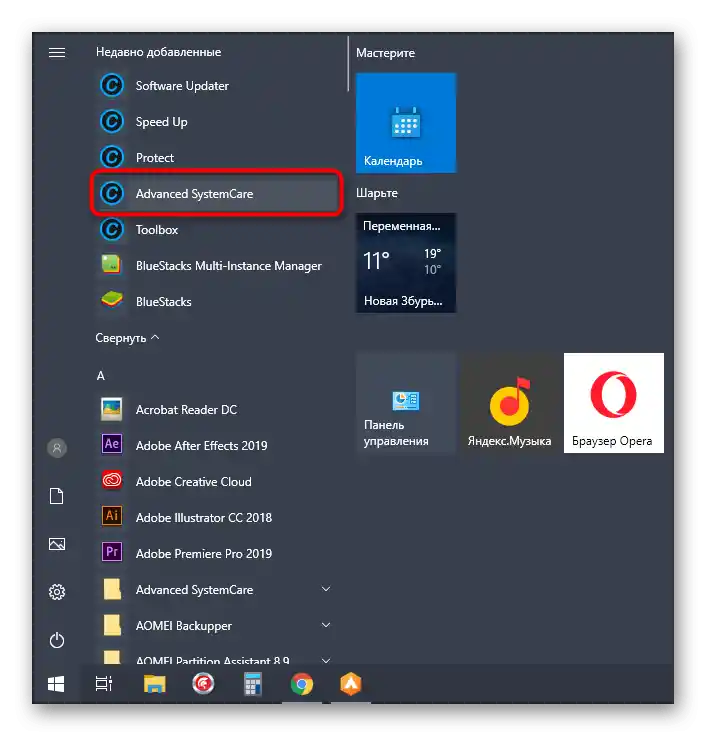
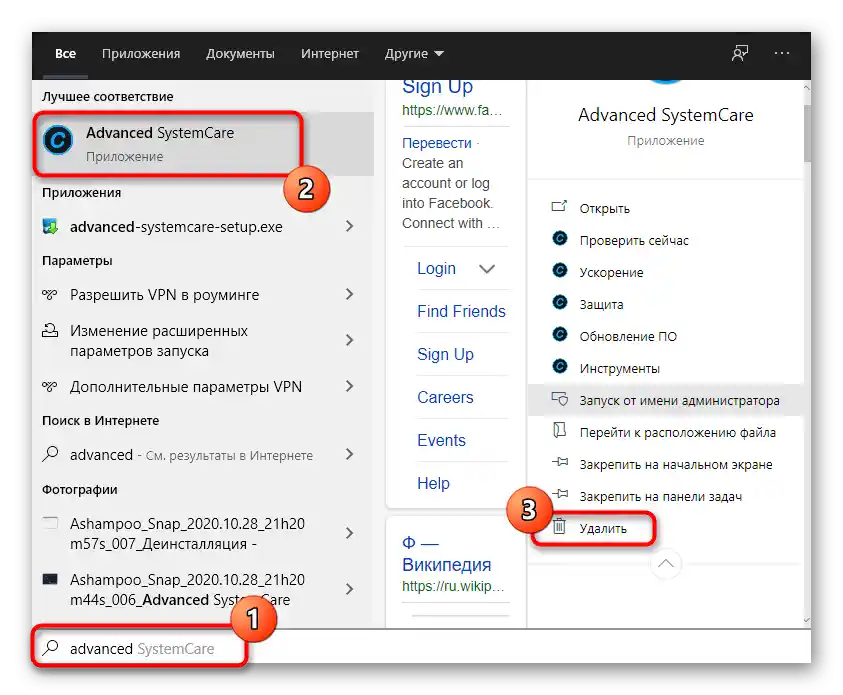
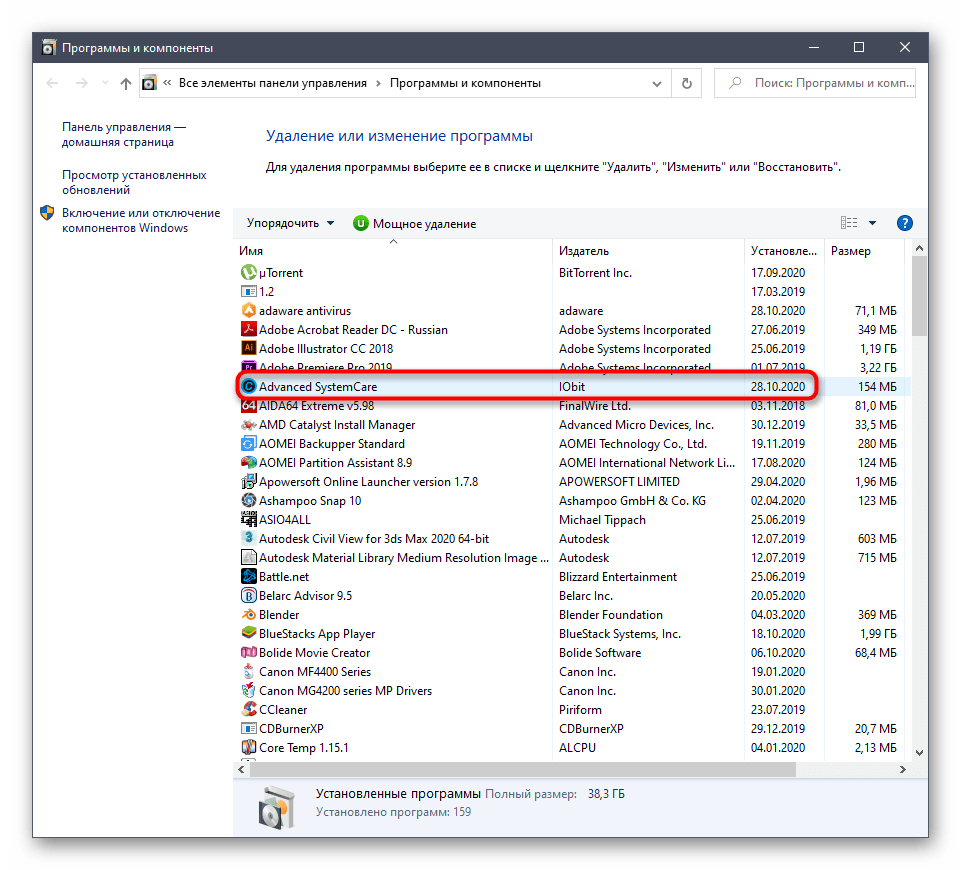
الخيار 2: قائمة "البرامج والمكونات" (عالمي)
ليس لدى جميع المستخدمين نظام Windows 10 مثبتًا على الكمبيوتر، لذلك نقترح التعرف على الطريقة العالمية التي ستساعدك على التخلص بسرعة من Advanced SystemCare. للقيام بذلك، ستحتاج إلى استخدام تطبيق "لوحة التحكم".
- في Windows 7 وما دونه، يمكنك الانتقال إليه عن طريق النقر على زر "لوحة التحكم" في شريط هذا القائمة على اليمين.في "سبعة" يمكن أيضًا استخدام البحث في "ابدأ".
- اختر قسم "البرامج والمكونات".
- ابحث في القائمة عن البرنامج المعني وانقر عليه نقرًا مزدوجًا باستخدام زر الفأرة الأيسر.
- أكد عملية الحذف وقم بنفس الخطوات المذكورة أعلاه لإكمال إلغاء التثبيت.
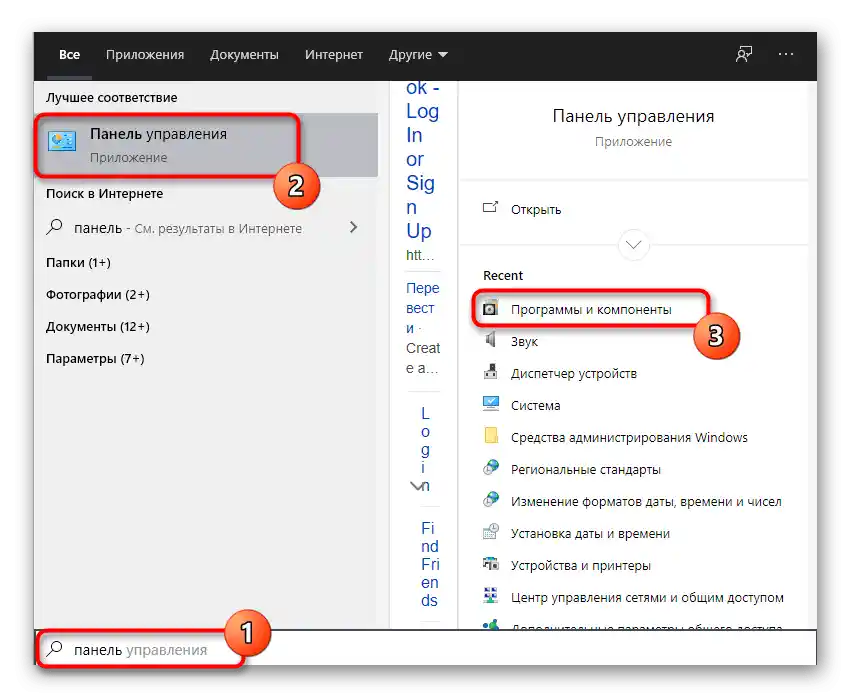
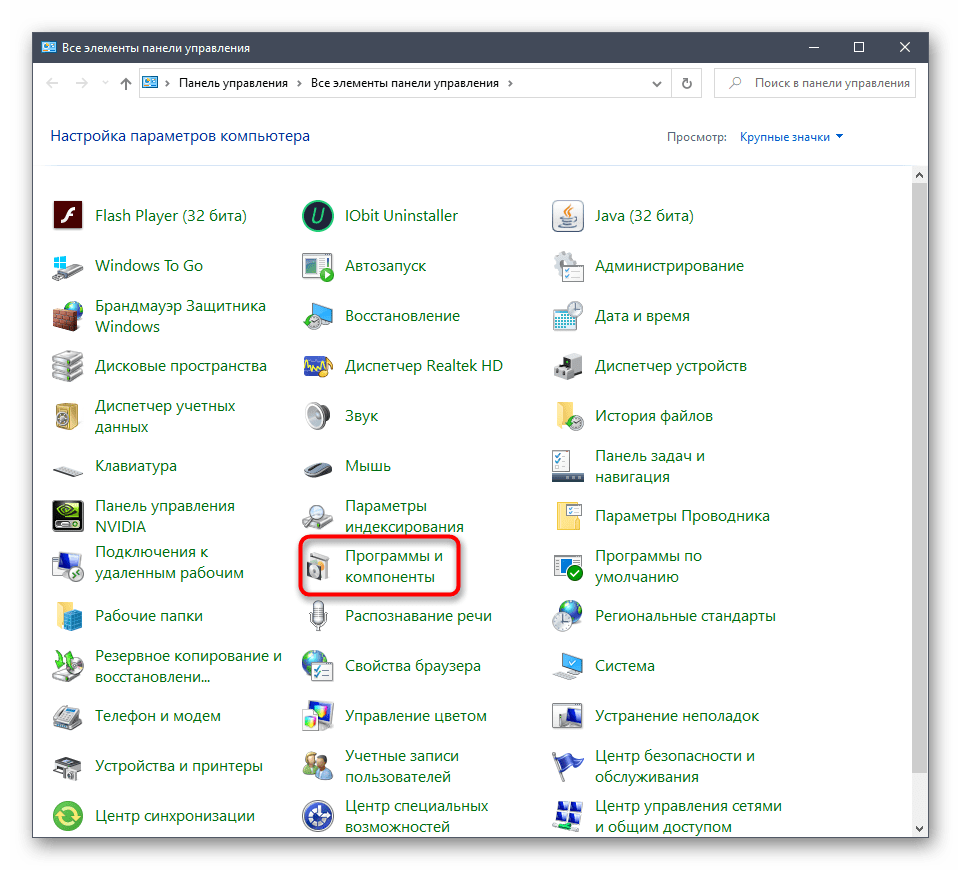
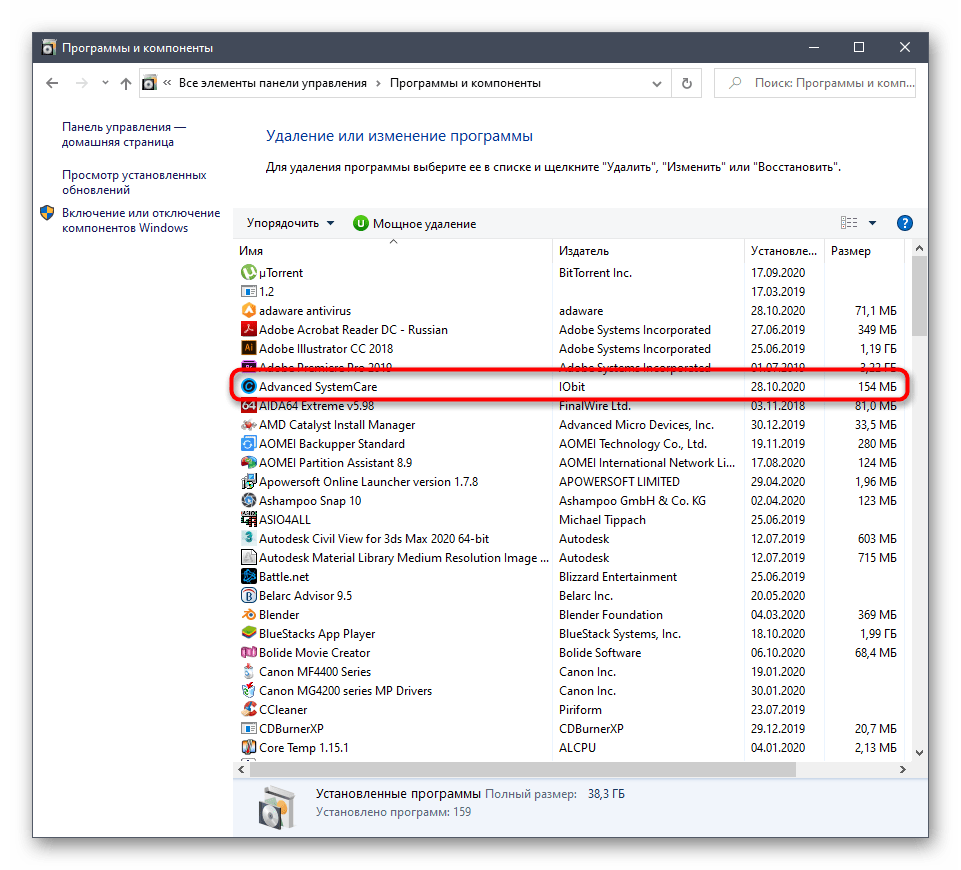
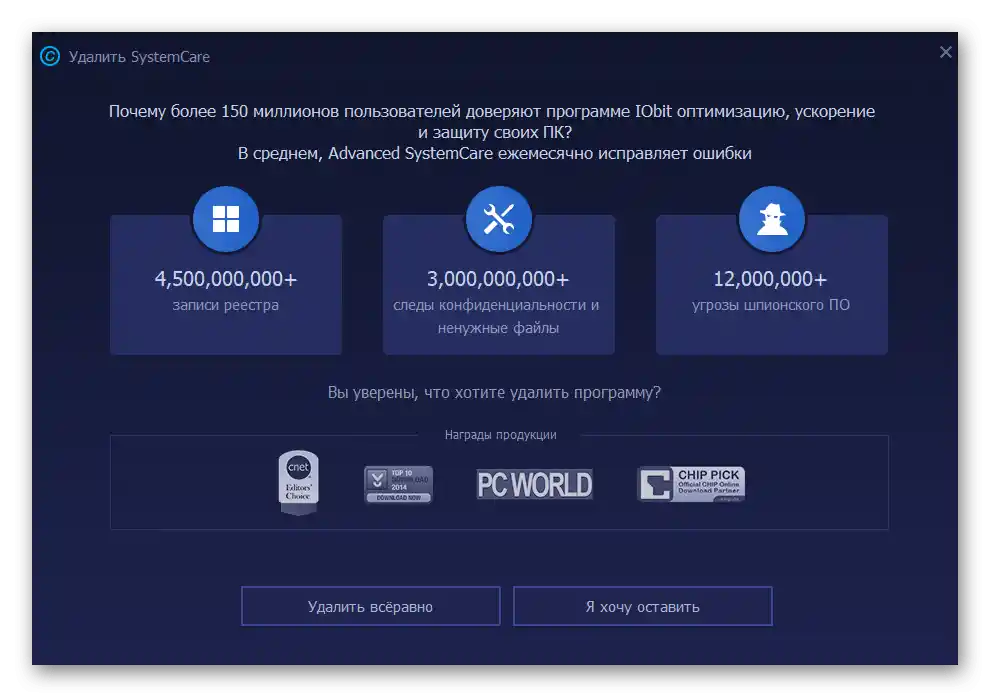
تنظيف الملفات المتبقية
في ختام الطرق المذكورة أعلاه، سنتحدث عن تنظيف الملفات المتبقية، والذي قد يكون ضروريًا، على سبيل المثال، عندما ترغب في إعادة تثبيت Advanced SystemCare أو ببساطة لا تريد ترك أي قمامة في النظام.
- الخطوة الأولى - البحث عن الملفات ذات الصلة عبر "مستكشف الملفات"، لذلك استخدم الوظيفة المدمجة.
- ابحث عن جميع المجلدات والملفات المتعلقة بهذا البرنامج، انقر عليها بزر الفأرة الأيمن واختر خيار "حذف" من القائمة السياقية.
- بعد ذلك مباشرة، افتح أداة "تشغيل" باستخدام مجموعة المفاتيح القياسية Win + R، في الحقل المتاح، اكتب
regeditواضغط على مفتاح Enter. - استخدم القائمة المنسدلة "تحرير" ووظيفة "بحث"، التي يمكن استدعاؤها أيضًا باستخدام مجموعة المفاتيح Ctrl + F.
- اكتب اسم التطبيق في شريط البحث وقم بتنفيذ البحث عن التطابقات.
- احذف جميع المفاتيح التي تم العثور عليها وأعد تشغيل الكمبيوتر لتطبيق التغييرات.
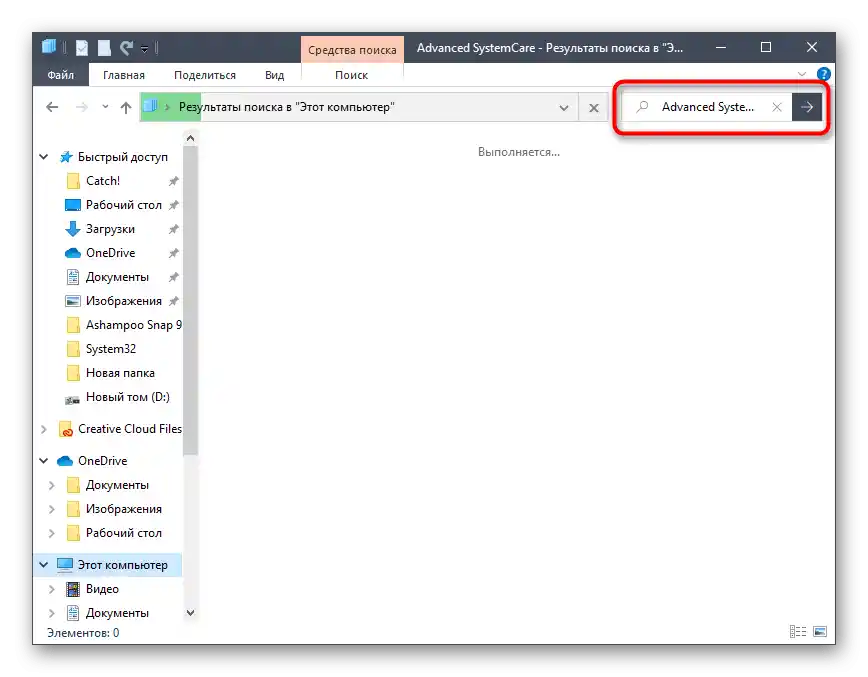
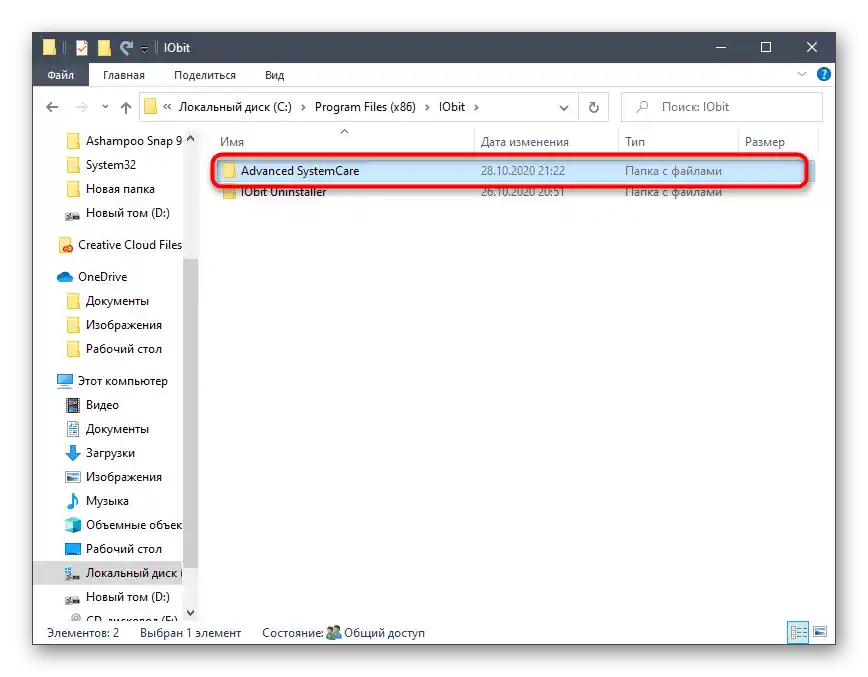
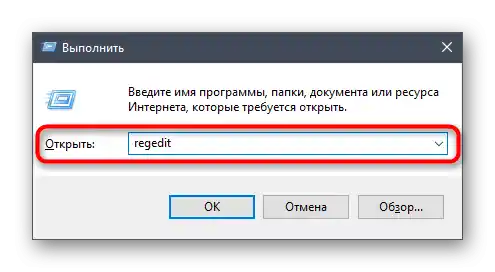
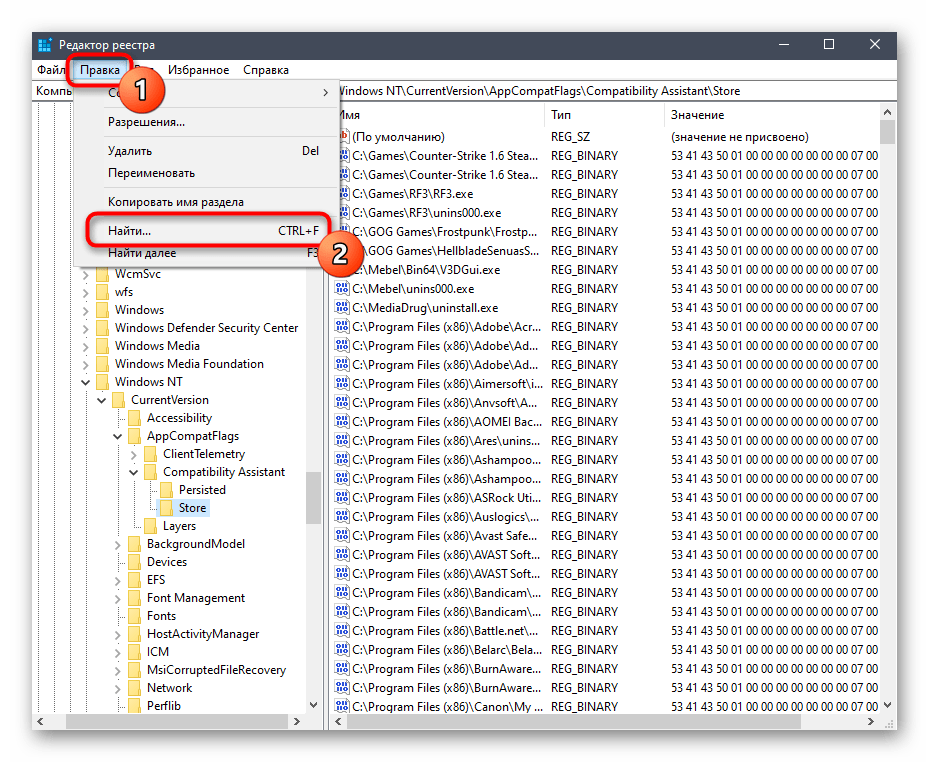
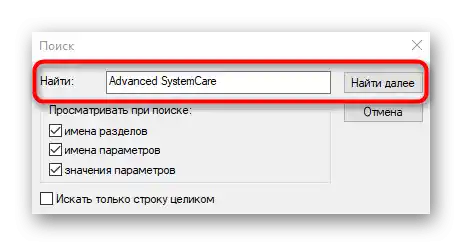
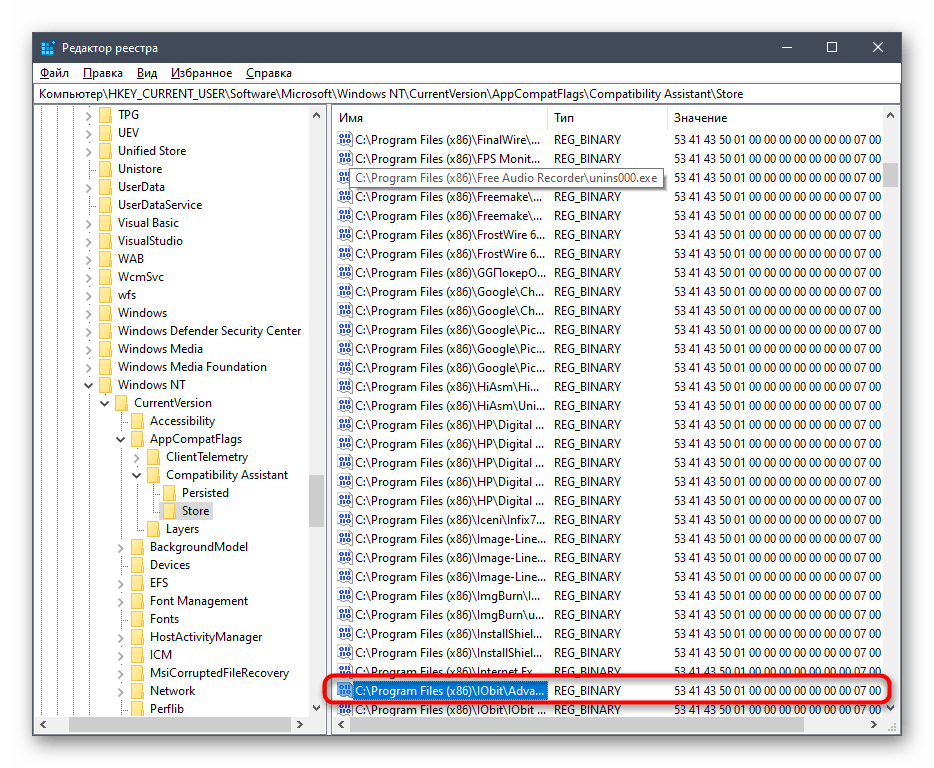
الطريقة 2: استخدام أدوات خارجية
توجد برامج خارجية مصممة لإزالة التطبيقات الأخرى على الكمبيوتر. في بعض الأحيان، يكون من الأسهل على المستخدمين استخدامها بدلاً من الأدوات النظامية، خاصة عندما يتعلق الأمر بتنظيف الملفات المتبقية.من خلال مثالين، دعونا نناقش كيف يحدث التفاعل مع هذه الحلول.
الخيار 1: CCleaner
CCleaner هو أحد أشهر البرامج المساعدة لنظام Windows، حيث تتركز وظيفته على تنظيف الملفات غير المرغوب فيها، وتصحيح السجل، وغيرها من الإجراءات المتعلقة بنظام التشغيل. يحتوي على أداة منفصلة تتيح إلغاء تثبيت البرامج، ويتم التحكم فيها على النحو التالي:
- قم بتشغيل CCleaner، ثم من خلال القائمة على اليسار، انتقل إلى "الأدوات".
- في القائمة الأولى "إزالة البرامج"، ابحث عن التطبيق المعني وحدده بزر الماوس الأيسر.
- ستضيء الزر باللون الأزرق "إلغاء التثبيت"، والذي يجب النقر عليه لبدء هذه العملية.
- في نافذة إلغاء التثبيت الجديدة لـ Advanced SystemCare، قم بتنفيذ جميع الإجراءات التي تحدثنا عنها في التعليمات السابقة.
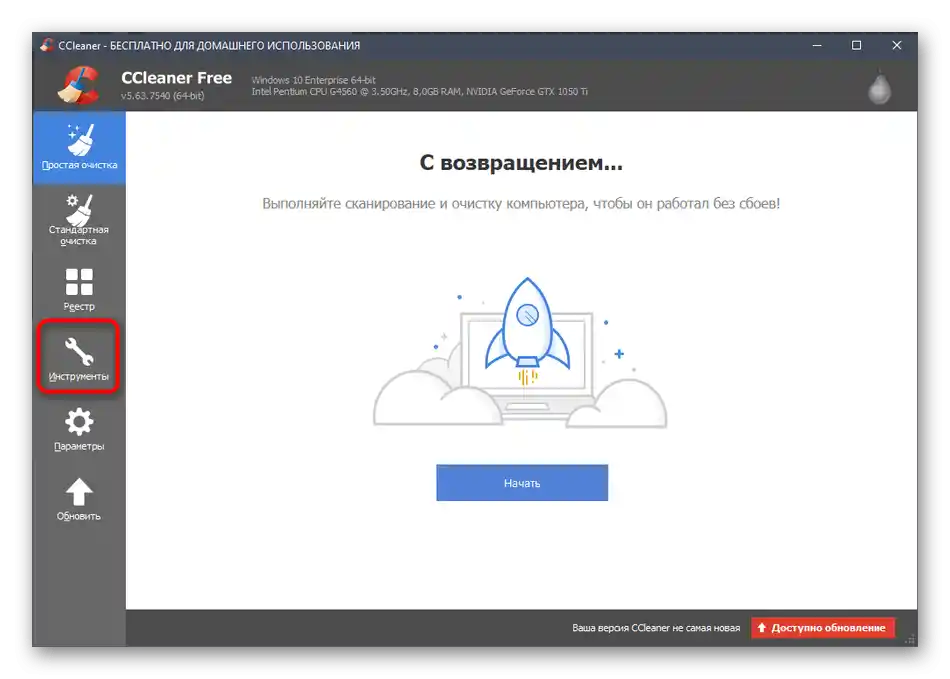
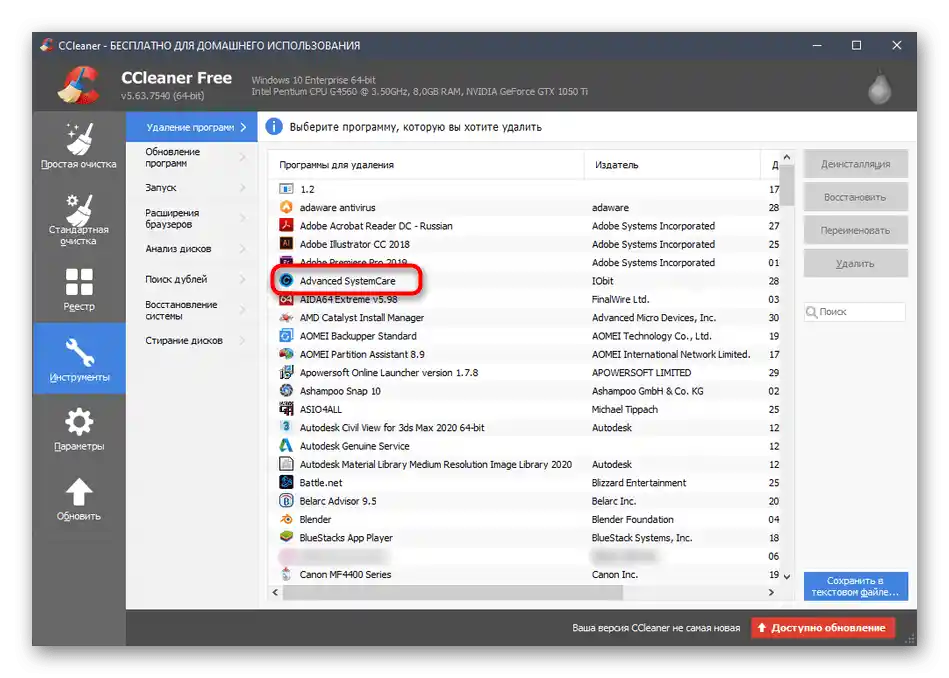
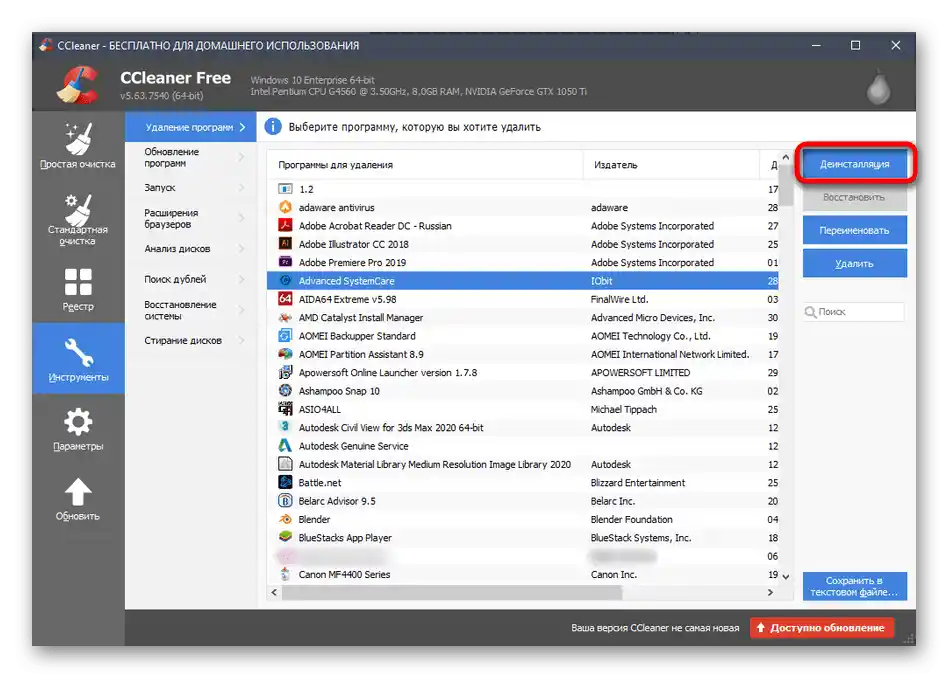
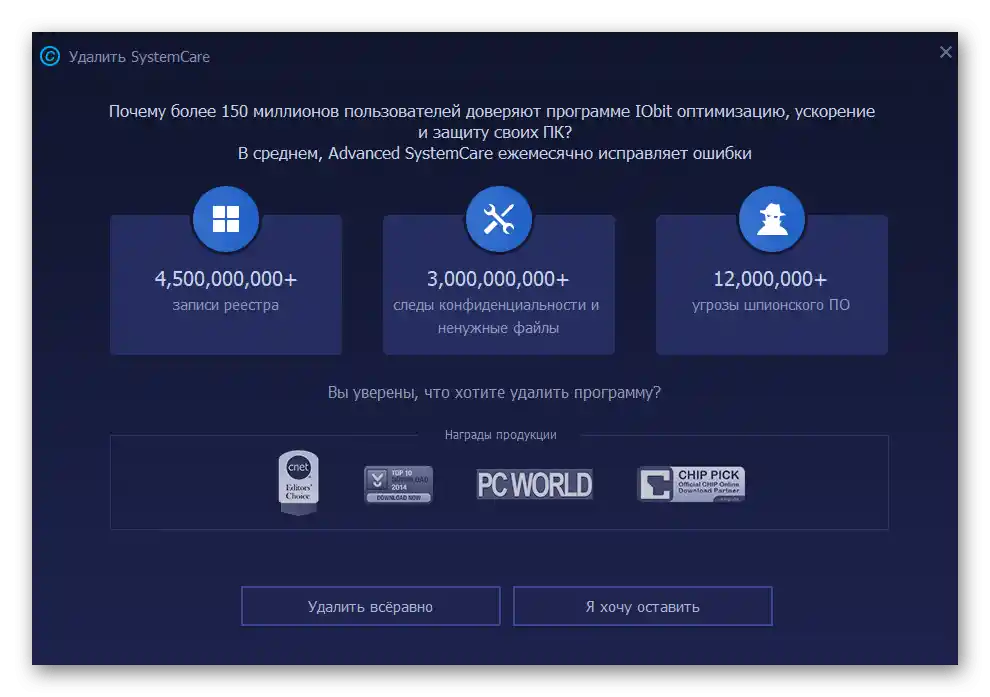
الخيار 2: IObit Uninstaller
تم إنشاء برامج IObit Uninstaller وAdvanced SystemCare بواسطة نفس المطور، لكن الحل لإلغاء تثبيت البرامج يحظى بشعبية أكبر بسبب وجود خيار مدمج لتنظيف الملفات المتبقية بسرعة. سنشير إلى ذلك لاحقًا عند مناقشة إلغاء تثبيت SystemCare.
- بعد تشغيل IObit Uninstaller، ستجد نفسك مباشرة في القائمة المطلوبة، حيث انقر على الزر الذي يشبه سلة المهملات بجوار البرنامج المطلوب.
- حدد خيار حذف الملفات المتبقية تلقائيًا وابدأ عملية إلغاء التثبيت.
- انتظر بدء هذه العملية.
- عند ظهور إشعار يسأل عن الإزالة، أكد نواياك.
- في IObit Uninstaller، تابع كيف تتم إزالة مفاتيح السجل والعناصر الأخرى للبرنامج.
- عند الانتهاء، ستتلقى رسالة تفيد بنجاح العملية.
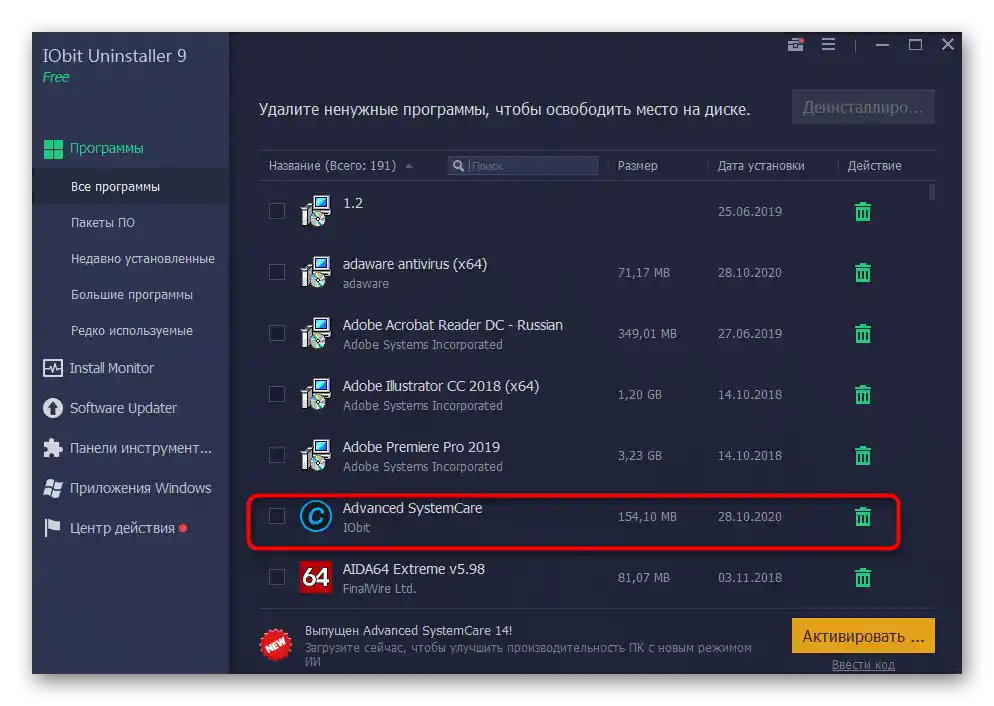
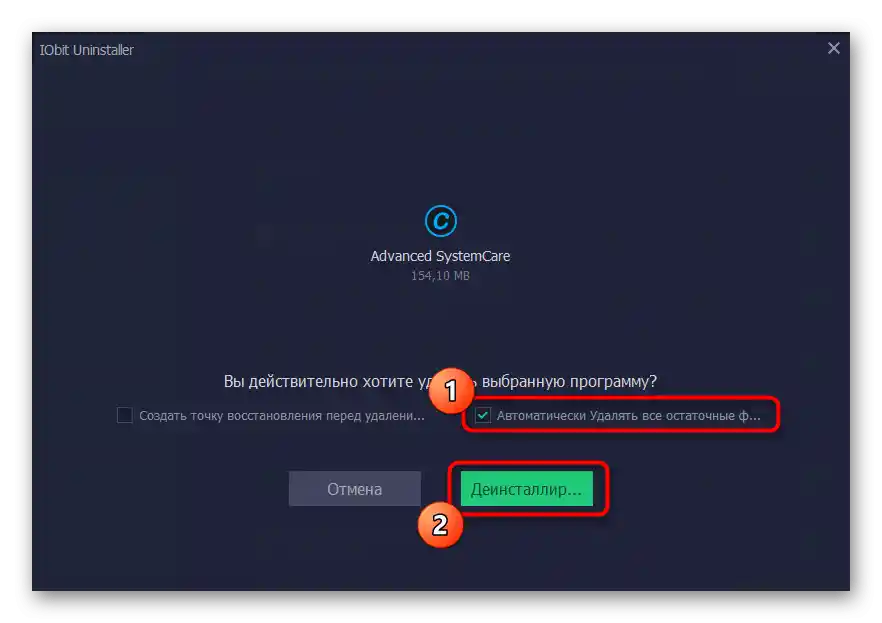
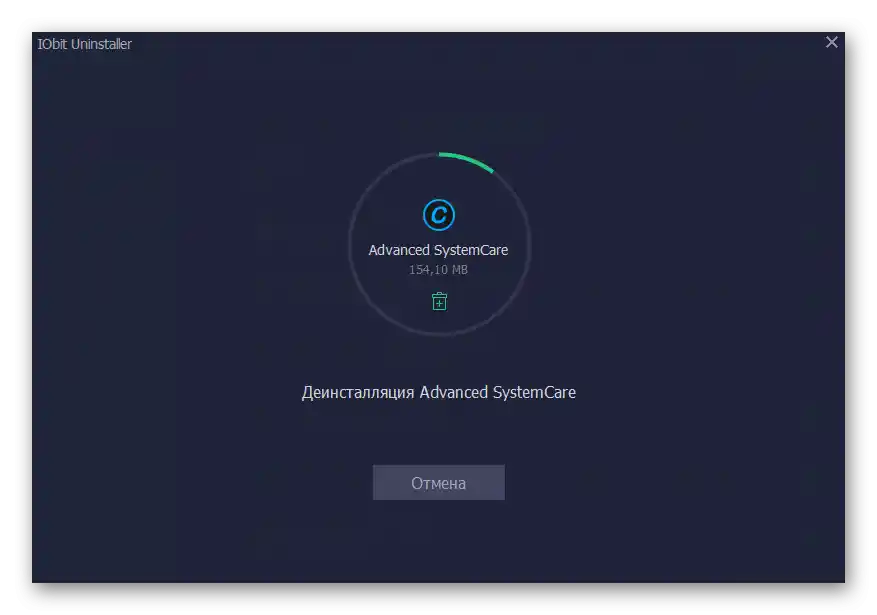
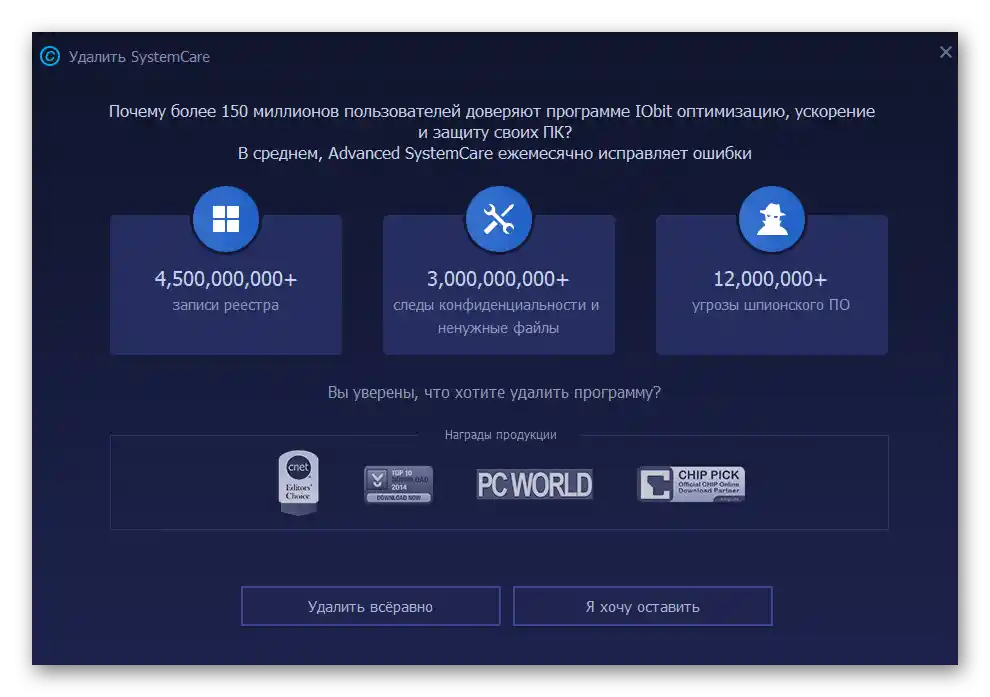
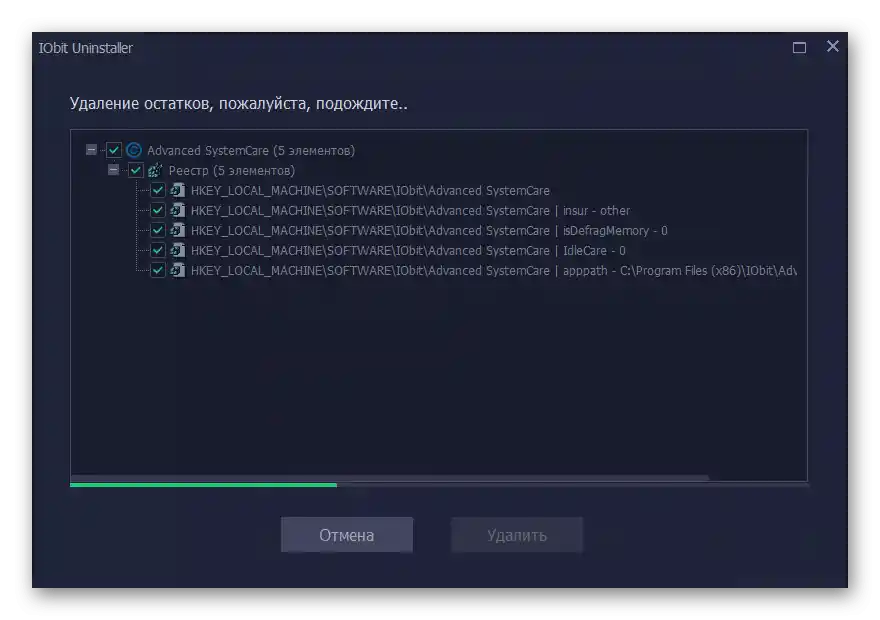
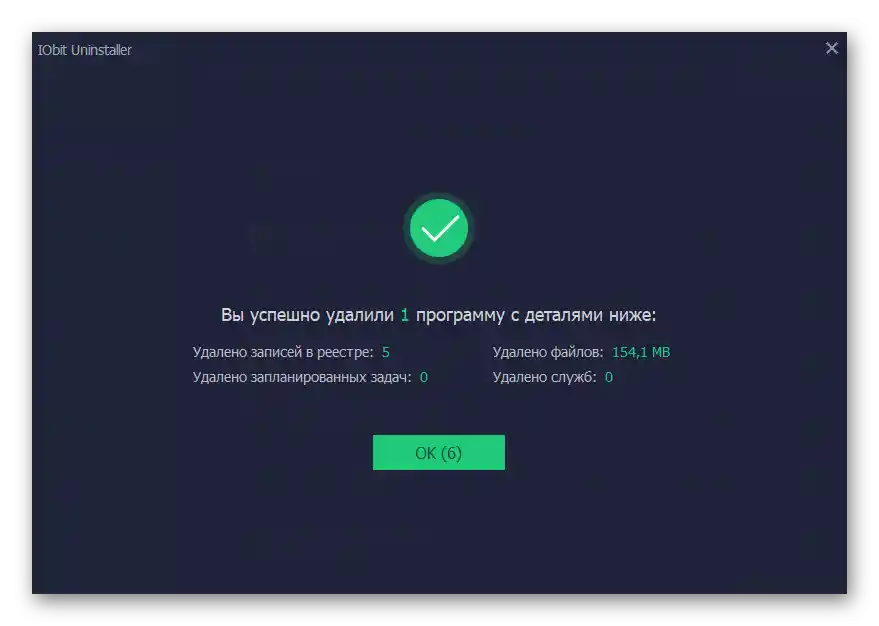
الخيار 3: برامج أخرى
لقد وصفنا فقط برنامجين مخصصين لإزالة برامج أخرى. هناك عدد كبير من النظائر، ومن بينها حلول ناجحة وأخرى ليست كذلك.يمكنك الاطلاع على قائمة بأفضلها واختيار بديل إذا كانت الخيارات السابقة غير مناسبة، في مراجعة منفصلة على موقعنا. تظل مبدأ إلغاء التثبيت كما هو موصوف أعلاه.
لمزيد من التفاصيل: برامج لإزالة البرامج